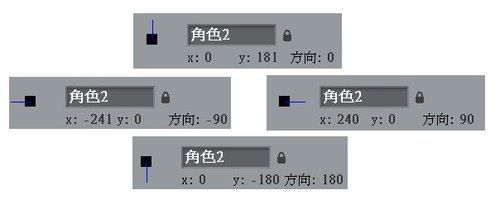使用LaunchPad的滑桿在Scrtach上
宜蘭縣三民國小 詹勝凱老師
經過上一篇的LaunchPad的驅動與設定後,接下來就是要把LaunchPad在Scrtach上使用。這篇中要示範的是「 使用LaunchPad的滑桿操控Scrtach上的角色 」。
一、Scratch舞台的大小:
首先讓我們先來了解一下Scrtach舞台的大小。藉由下圖簡單的程式,我們就可以使用←、→、↑、↓這幾個鍵盤按鈕來操控角色,並且知道舞台的極限。
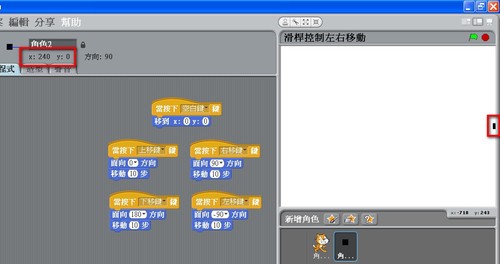
綜合來說,舞台的寬是480px,高是360px。舞台中間的座標是(0,0)。

二、Scrtach的程式撰寫:
在角色的程式中,設定「當滑桿的偵測值=0時,會移動到舞台的最左側(-240,0)」。

上述的程式完成後,按下空白鍵啟動該程式,接著把滑桿移動最左側時(注意若你拿LaunchPad的方向與我相反時,滑桿就要推到最右側,滑桿的偵測值才會是0),主色就會移動舞台的最左側(-240,0)那個位置。
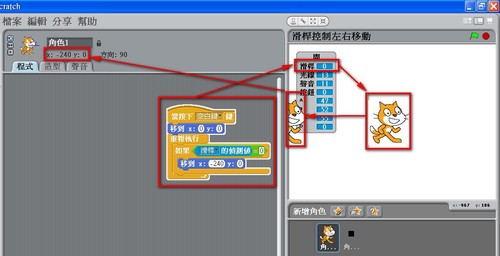
完成了規零的動作後,接著就是設定讓角色的左右方向移動可以隨著滑桿的推動來實現。
下方再添加程式的用意在於「推動滑桿時,角色會慢慢地從舞台的最左側移動到舞台的最右側」。
這裡提一下,為什麼要把「滑桿的偵測值x4.8」?因為舞台的寬度是480px,而滑桿的偵測值是100。480÷100=4.8,也就是把舞台的寬度依滑桿的偵測值來做平分,這樣就可以將滑桿從最左側推到最右側時,主色可以從舞台的最左側平均地慢慢移動到舞台的最右側。
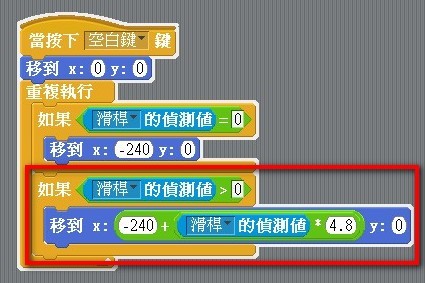
三、測試成果:
可以試試一下,下圖中可以看到把滑桿推到50時,主角左右方向的位置會是在舞台的中間。

最後用一段影片來展示一下成果吧!可以看到將我們慢慢地從最左側推動滑桿到最右側時,角色也會慢慢地從舞台的最左側移動到舞台的最右側。